164
Görünümler
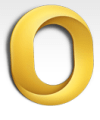 Son zamanlarda Mac için Microsoft Office 2011'deki yeniliklere bir göz attık. Menüdeki en büyük yeni öğe Outlook'tur ve PC sürümü wannabe değildir. Mac için Outlook, Windows sürümünde bulacağınız her şeye sahiptir ve zarif ve verimli bir kullanıcı arayüzü ile tasarlanmıştır. Ancak, bu kullanıcı arayüzünde hızlı bir şekilde gezinmek için kısayol tuşlarını bilmeniz gerekir!
Son zamanlarda Mac için Microsoft Office 2011'deki yeniliklere bir göz attık. Menüdeki en büyük yeni öğe Outlook'tur ve PC sürümü wannabe değildir. Mac için Outlook, Windows sürümünde bulacağınız her şeye sahiptir ve zarif ve verimli bir kullanıcı arayüzü ile tasarlanmıştır. Ancak, bu kullanıcı arayüzünde hızlı bir şekilde gezinmek için kısayol tuşlarını bilmeniz gerekir!
Ancak burada birkaç eksik olduğunu fark ederseniz, lütfen listeye ekleyebilmem için bana bildirin!
| Aksiyon | Kısayol tuşları |
| Zamanlamaları çalıştırmadan veya bir posta sunucusuna bağlanmaya çalışmadan Outlook'u başlatın. Ağa bağlı değilken Outlook'u kullandığınızda bağlantı hatalarının alınmasını önlemek için bu seçeneği kullanın. | SHIFT (Outlook'u başlattığınızda) |
| Outlook kapalıyken Veritabanı Yardımcı Programı'nı açma | OPTION tuşunu basılı tutun ve ardından Dock'taki Outlook simgesini tıklatın. |
| Bir öğeyi kaydetme | ⌘ + S |
| Bir öğeyi yazdırma | ⌘ + U |
| Son eylemi geri al | ⌘ + Z |
| Son eylemi tekrar yap | ⌘ + Y |
| Etkin pencereyi simge durumuna küçültme | ⌘ + M |
| Gezinme bölmesinde yeni bir klasör oluşturma | SHIFT + ⌘ + N |
| Okuma bölmesini gizleyin veya sağda gösterin | ⌘+ |
| Okuma bölmesini gizleyin veya aşağıda gösterin | SHIFT + ⌘ + |
| Seçilen öğeyi farklı bir klasöre taşıma | SHIFT + ⌘ + M |
| Seçilen öğeyi farklı bir klasöre kopyala | SHIFT + ⌘ + C |
| Öğe listesi etkin bölmedeyse, öğe listesindeki tüm öğeleri seçin | ⌘ + A |
| Şeridi küçültün veya genişletin | İSTEĞE BAĞLI + ⌘ + R |
| Outlook'u gizle | ⌘ + H |
| Outlook'tan çık | ⌘ + Q |
| Aksiyon | Kısayol tuşları |
| Posta görünümüne git | ⌘+1 |
| Takvim görünümüne git | ⌘+2 |
| Kişiler görünümüne git | ⌘+3 |
| Görevler görünümüne git | ⌘+4 |
| Notlar görünümüne git | ⌘+5 |
| İlerleme penceresini açın veya etkin pencere yapın | ⌘+7 |
| Hata günlüğünü açın veya etkin pencere yapın | ⌘+8 |
| Günümü Aç | ⌘+9 |
| Kişi Arama penceresini açın | ⌘+0 |
| Tercihler iletişim kutusunu açma | ⌘ + COMMA (,) |
| Medya Tarayıcıyı açın | CTRL + ⌘ + M |
| Açık pencerelerde ileriye doğru dolaş | ⌘ + TILDE (~) |
| Açık pencerelerde geri dön | ÜST KARAKTER + ⌘ + TİLDE (~) |
| Etkin pencereyi kapat | ⌘ + W |
| Seçilen öğeyi aç | ⌘ + O |
| İletişim kutusundaki kutular arasında ileriye doğru git | TAB |
| İletişim kutusundaki kutular arasında geri gitme | SHIFT + TAB |
| Aksiyon | Kısayol tuşları |
| Outlook'ta temel bir arama yapın | OPTION + ⌘ + F |
| Outlook'ta gelişmiş arama yapın | SHIFT + ⌘ + F |
| Bir öğenin içindeki metni bulma | ⌘ + K |
| Bir öğede aradığınız metnin bir sonraki örneğini bulma | ⌘ + G |
| Bir öğede aradığınız metnin önceki örneğini bulma | ⌘ + SHIFT + G |
| Devam eden bir aramayı iptal etme | ⌘ + DÖNEM (.) |
| Aksiyon | Kısayol tuşları |
| Yeni mesaj oluştur | ⌘ + N |
| Açık mesajı gönder | ⌘ + GERİ DÖNÜŞ |
| Giden Kutusundaki tüm mesajları gönderme ve gelen tüm mesajları alma | ⌘ + K |
| Giden Kutusundaki tüm mesajları gönderme | SHIFT + ⌘ + K |
| Açık mesajı kaydedin ve Taslaklar klasöründe saklayın | ⌘ + S |
| Açık mesaja bir ek ekle | ⌘ + E |
| Yazım ve Dil Bilgisi iletişim kutusunu açma | ⌘ + KOLON (:) |
| Açık mesajlardaki alıcı adlarını kontrol etme | CTRL + ⌘ + C |
| İletiyi göndereni yanıtla veya ileti bir posta listesinden geliyorsa, posta listesine cevap ver | ⌘ + R |
| Tümünü yanıtla | SHIFT + ⌘ + R |
| Mesajı ilet | ⌘ + J |
| Seçilen mesajı ayrı bir pencerede açma | ⌘ + O |
| Seçilen mesajın işaretini temizle | SEÇENEK + ⌘ + APOSTROFE (‘) |
| Seçilen mesajı önemsiz posta olarak işaretleme | ⌘ + SHIFT + J |
| Seçilen mesajı önemsiz posta olarak işaretleme | ⌘ + SHIFT + İSTEĞE + J |
| Önceki mesajı görüntüle | CTRL + [ |
| Sonraki mesajı görüntüle | CTRL +] |
| Seçilen mesajı bir klasöre taşıma | SHIFT + ⌘ + M |
| Açık bir mesajdaki veya okuma bölmesindeki metnin ekran boyutunu küçültme | ⌘ + HYPHEN (-) |
| Açık bir mesajdaki veya okuma bölmesindeki metnin ekran boyutunu büyütme | ⌘++ |
| Metnin bir sonraki ekranına ilerleyin veya mesajın sonundaysanız sonraki mesajı görüntüleyin | BOŞLUK |
| Metnin bir önceki ekranına gidin veya bir mesajın başındaysanız, önceki mesajı görüntüleyin | SHIFT + ARA ÇUBUĞU |
| Seçilen mesajı sil | SİL |
| Geçerli mesajı silin ve mesaj penceresi açıksa kapatın | ⌘ + DELETE |
| Seçilen mesajları okundu olarak işaretle | ⌘ + T |
| Seçilen mesajları okunmadı olarak işaretle | SHIFT + ⌘ + T |
| Bir klasördeki tüm mesajları okundu olarak işaretleme | İSTEĞE BAĞLI + ⌘ + T |
| Aksiyon | Kısayol tuşları |
| Yeni bir randevu oluşturun | ⌘ + N |
| Seçilen takvim etkinliğini açma | ⌘ + O |
| Takvim etkinliğini silme | SİL |
| Görünümü bugün içerecek şekilde değiştirin | ⌘ + T |
| Tarihi Görüntüle tarih seçicisini açma | SHIFT + ⌘ + T |
| Gün görünümünde, önceki güne gidin. Hafta ve çalışma haftası görünümlerinde bir önceki haftaya geçin. Ay görünümünde, önceki aya gitme. | ⌘ + SOL OK |
| Gün görünümünde ertesi güne gidin. Hafta ve çalışma haftası görünümlerinde, bir sonraki haftaya geçin. Ay görünümünde, bir sonraki aya geçin. | ⌘ + SAĞ OK |
| Aksiyon | Kısayol tuşları |
| Yeni bir kişi oluştur | ⌘ + N |
| Bir kişiyi kaydetme ve kapatma | ⌘ + GERİ DÖNÜŞ |
| Seçilen kişiyi aç | ⌘ + O |
| Kişiyi sil | SİL |
| Geçerli açık kişiyi kapat ve önceki kişiyi aç | CTRL + [ |
| Geçerli açık kişiyi kapat ve bir sonraki kişiyi aç | CTRL +] |
| Aksiyon | Kısayol tuşları |
| Yeni bir görev oluştur | ⌘ + N |
| Bir görevi kaydetme ve kapatma | ⌘ + GERİ DÖNÜŞ |
| Seçilen görevi aç | ⌘ + O |
| Görevi sil | SİL |
| Geçerli açık görevi kapatın ve Görevler listesindeki önceki görevi açın | CTRL + [ |
| Geçerli açık görevi kapatın ve Görevler listesindeki bir sonraki görevi açın | CTRL +] |
| Aksiyon | Kısayol tuşları |
| Yeni bir not oluştur | ⌘ + N |
| Seçilen notu aç | ⌘ + O |
| Notu sil | SİL |
| Geçerli açık notu kapat ve Notlar listesindeki önceki notu aç | CTRL + [ |
| Geçerli açık notu kapat ve Notlar listesindeki sonraki notu aç | CTRL +] |
| E-posta mesajı olarak not gönderme | ⌘ + J |
| E-posta iletisine ek olarak not gönderme | CTRL + ⌘ + J |
| Aksiyon | Kısayol tuşları |
| Seçilen metni Panoya kesme | ⌘ + X |
| Seçimi Panoya kopyalama | ⌘ + C |
| Seçimi Karalama Defteri'ne kopyala | CTRL + İSTEĞE BAĞLI + C |
| Panodan bir seçim yapıştırma | ⌘ + V |
| Not Defterinden bir klip yapıştırma | CTRL + İSTEĞE BAĞLI + V |
| Panodan bir seçim yapıştırın ve hedef stille eşleştirin | SHIFT + İSTEĞE BAĞLI + ⌘ + V |
| Seçilen metni kalın yap | ⌘ + B |
| Seçili metni italik yapma | ⌘ + I |
| Seçilen metnin altını çiz | ⌘ + U |
| Seçilen metnin üstü çizili | SHIFT + ⌘ + X |
| İmleci bir karakter sola taşıma | SOL OK |
| İmleci bir karakter sağa taşıma | SAĞ OK |
| İmleci bir satır yukarı taşıma | YUKARI OK |
| İmleci bir satır aşağı taşıma | AŞAĞI OK |
| İmleci geçerli paragrafın başına taşıma | SEÇENEK + YUKARI OK |
| İmleci geçerli paragrafın sonuna taşıma | SEÇENEK + AŞAĞI OK |
| İmleci geçerli sözcüğün başına götür | SEÇENEK + SOL OK |
| İmleci geçerli sözcüğün sonuna taşıma | SEÇENEK + SAĞ OK |
| İmlecin solundaki karakteri silin veya seçilen metni silin | SİL |
| İmlecin sağ tarafındaki karakteri silin veya seçilen metni silin | SİL ⌦ Klavyenizde DELETE ⌦ tuşu yoksa, FN + DELETE tuşlarını kullanın. |
| Sekme durağı ekle | TAB |
| İmleci satırın başına taşıma | ⌘ + SOL OK |
| İmleci satırın sonuna taşıma | ⌘ + SAĞ OK |
| İmleci ileti gövdesinin üstüne götür | ⌘ + YUKARI OK |
| İmleci ileti gövdesinin altına taşıma | ⌘ + AŞAĞI OK |
| İmleci seçilen metnin başına götür | ⌘ + HOME |
| İmleci seçilen metnin sonuna taşıma | ⌘ + END |
| Yukarı kaydırmak | SAYFA YUKARI |
| Aşağı kaydır | SAYFA AŞAĞI |
| Aksiyon | Kısayol tuşları |
| Seçilen öğeyi, Bugün Bitiş Tarihi olarak takip etmek üzere işaretleyin | CTRL + 1 |
| Seçilen öğeyi Yarın Bitiş Tarihi olarak takip etmek üzere işaretleyin | CTRL + 2 |
| Seçilen öğeyi Takip için, Bu Hafta Bitiş Tarihi olarak işaretleyin | CTRL + 3 |
| Seçilen öğeyi Takip için, Gelecek Hafta Bitiş Tarihi olarak işaretleyin | CTRL + 4 |
| Seçilen öğeyi, Son Tarihsiz olarak takip için işaretleyin | KONTROL + 5 |
| Seçilen öğeyi takip için işaretleyin ve özel bir Bitiş Tarihi ekleyin | CTRL + 6 |
| Seçilen öğeyi takip için işaretleyin ve hatırlatıcı ekleyin | CTRL + = |
| Seçilen öğeyi Tamamlandı olarak işaretleme | CTRL + 0 |
| Seçilen öğenin takip bayrağını temizleyin | SEÇENEK + ⌘ + APOSTROFE (‘) |
| Aksiyon | Kısayol tuşları |
| Outlook Yardım menüsünü açma | SHIFT + ⌘ +? |
| Bir seferde bir ekran Yardım konusunun başına doğru kaydırma | SAYFA YUKARI |
| Yardım konusunun sonuna doğru her seferinde bir ekran ilerleyin | SAYFA AŞAĞI |
| Yardım konusunun başına doğru her seferinde bir satır ilerleyin | YUKARI OK |
| Yardım konusunun sonuna doğru her seferinde bir satır ilerleyin | AŞAĞI OK |
| Seçimi Panoya kopyalama | ⌘ + C |
| Yardım penceresini kapatın | ⌘ + W |
